Installation d’OpenManage Server Administrator sur VMware pour collecter des journaux
Podsumowanie: Installation d’OpenManage Server Administrator VIB (OMSA) sur VMware ESXi 5.x ou VMware ESXi 6.x pour collecter les journaux système.
Instrukcje
Sommaire
- Téléchargez dell OpenManage Server Administrator vSphere Installation Bundle (VIB).
- Téléchargement du VIB vers le datastore
- Redémarrage de l’hôte
- Téléchargement et installation d’OMSA pour Windows
- Collecte de journaux avec SupportAssist Enterprise
Téléchargement du package d’installation vSphere (VIB) pour Dell OpenManage Server Administrator
Pour télécharger le package d’installation vSphere (VIB) pour Dell OpenManage Server Administrator en fonction de votre version ESXi et de votre modèle de serveur :
- Accédez à la page Pilotes et téléchargements du support > Dell et saisissez votre modèle de serveur ou saisissez le numéro de série.
- Cliquez sur l’onglet Pilotes et téléchargements.
- Sélectionnez votre système d’exploitation.
- Mot-clé OMSA
- Téléchargez le bundle d’installation vSphere (VIB) Dell OpenManage Server Administrator pour votre version ESXi.
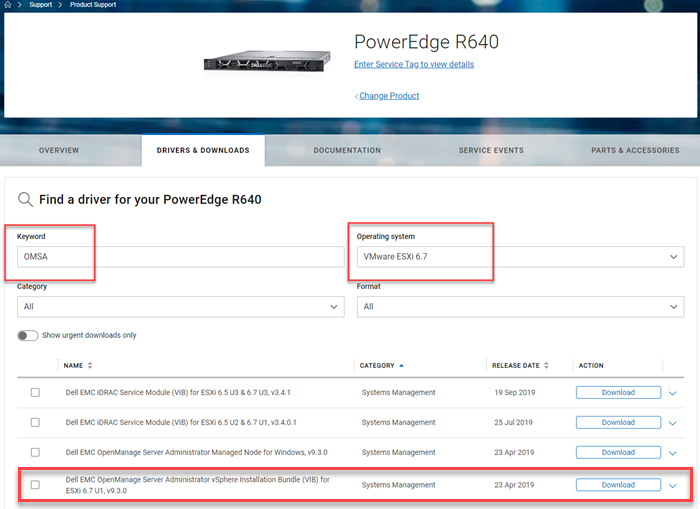
Figure 1 : Téléchargez OMSA pour VMware.
Téléchargement du VIB vers le datastore
- Extrayez le fichier .zip téléchargé à partir de Pilotes et téléchargements et extrayez tous les fichiers.
- Notez l’emplacement du fichier .vib.
- Sélectionnez l’hôte.
- Cliquez sur Stockage.
- Dans le panneau Stockage, sélectionnez le datastore requis.
- Cliquez sur Data Store Browser
 Figure 2 : Capture d’écran du navigateur Data Store
Figure 2 : Capture d’écran du navigateur Data Store - Dans le navigateur du datastore, cliquez sur l’icône Télécharger, puis sur Télécharger le fichier.
NOTE: Pour effectuer l’installation à l’aide de l’interface utilisateur de VMware ESXi, vous devez d’abord extraire le fichier .vib du fichier .zip obtenu à partir de Pilotes et téléchargements.
- Extrayez le fichier .zip téléchargé à partir de Pilotes et téléchargements et extrayez tous les fichiers.
- Notez l’emplacement du fichier .vib.
- Cliquez sur « Manage » (Gérer) dans le volet de navigation situé à gauche.
- Cliquez sur l’onglet « Package », puis sur « Installer la mise à jour ».
- Renseignez le chemin d’accès au fichier dans la fenêtre d’installation.
 Figure 3 : Installer et mettre à jour le fichier zip à partir de Drivers & Downloads (Pilotes et téléchargements)
Figure 3 : Installer et mettre à jour le fichier zip à partir de Drivers & Downloads (Pilotes et téléchargements)
- Accédez à. » vib », par exemple, /vmfs/volumes/[datastore_name]/cross_dell-openmanage-esxi_9.3.0.ESXi670-3465.vib
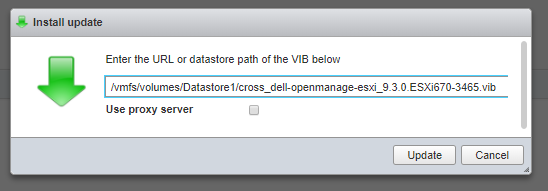
Figure 4 : Accédez au fichier VIB.
- Redémarrez l’hôte pour terminer l’installation.
Installation du package VIB à l’aide du protocole SSH
- Sélectionnez l’hôte.
- Dans la liste déroulante Actions, sélectionnez Activer SSH.
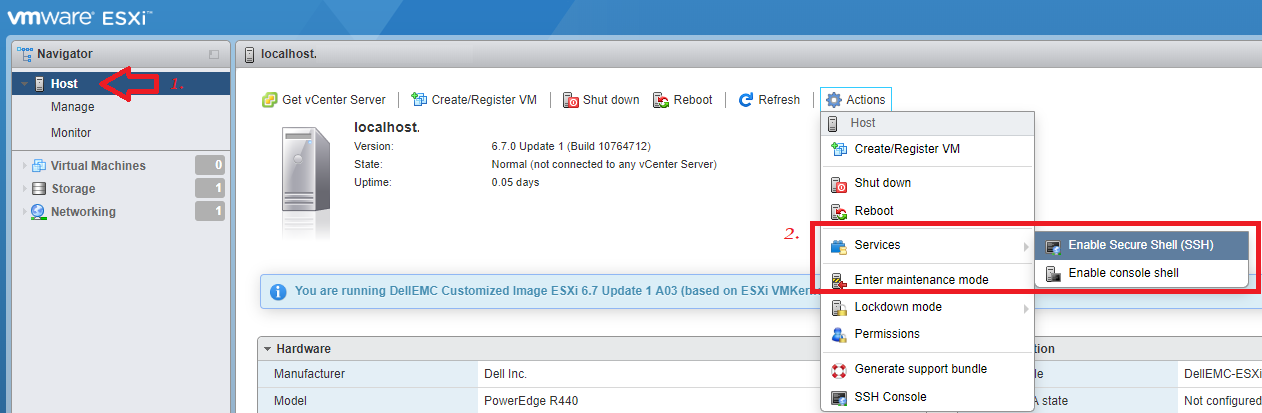
Figure 5 : Capture d’écran de l’installation de VIB à l’aide de SSH
- Accédez à l’hôte avec l’utilisateur root à l’aide de la console SSH dans la liste déroulante Actions ou des programmes tels que PuTTY (ou tout outil client SSH).
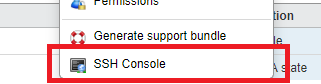
Figure 6 : Capture d’écran de la sélection de la console SSH
- Installez le VIB avec la ligne de commande ci-dessous. Vérifiez si le chemin d’accès correct en fonction de votre package d’installation.
esxcli software vib install -v /vmfs/volumes/[datastore_name]/cross_dell-openmanage-esxi_9.3.0.ESXi670-3465.vi
Si vous utilisez le bundle hors ligne, utilisez la commande ci-dessous.
esxcli software vib install -d /vmfs/volumes/[datastore_name]/OM-SrvAdmin-Dell-Web-9.3.0-3465.VIB-ESX67i_A00.zip
Sur certaines installations telles que ESXi 5.1, le fichier ZIP doit se trouver dans /var/log/VMware. Il peut être téléchargé sur ce correctif à l’aide de FileZilla.
Si l’installation réussit, l’écran ci-dessous s’affiche :

Figure 7 : Capture d’écran de l’installation réussie
Remarque : Vous pouvez maintenant désactiver SSH.
Redémarrage de l’hôte
- Sur l’hôte, cliquez avec le bouton droit de la souris et sélectionnez Redémarrer.
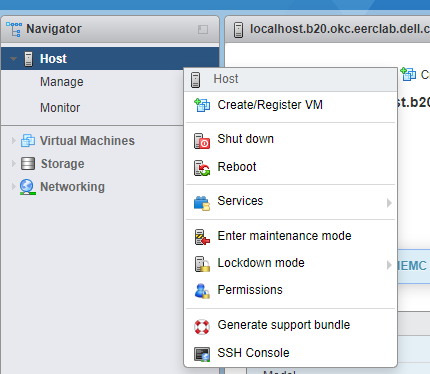
Téléchargement et installation d’OMSA pour Windows
Pour accéder à l’interface Web Dell OpenManage à partir de n’importe quel système sur le même réseau que l’hôte, téléchargez et installez OpenManage Server Administrator sur votre système de gestion ou client utilisé pour accéder à l’OMSA distant.
- Accédez à la page Pilotes et téléchargements du support > Dell et saisissez votre modèle de serveur ou saisissez le numéro de série.
- Cliquez sur l’onglet Pilotes et téléchargements.
- Sélectionnez votre système d’exploitation.
- Mot-clé OMSA
- Après l’installation, ouvrez le raccourci OpenManage Server Administrator.
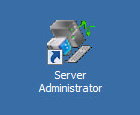
- Indiquez l’adresse IP de l’hôte ESXi, de l’utilisateur (root) et du mot de passe. Assurez-vous que l’option « Ignorer les avertissements de certificat » est cochée.

Figure 10 : Capture d’écran de la case à cocher Ignorer les avertissements de certificat

Figure 11 : Capture d’écran de Remote OpenManage Server Administrator
Collecte de journaux avec SupportAssist Enterprise
Une fois le VIB installé sur le serveur VMware, la collecte des logs peut être démarrée à partir de la console SupportAssist Enterprise.
La console doit être installée sur un autre serveur. Une machine virtuelle peut être utilisée.
Une fois la console installée, l’étape suivante consiste à découvrir et à ajouter le serveur dans la console SAE. Une fois cette opération effectuée, le bouton « Démarrer la collecte SupportAssist » est disponible.